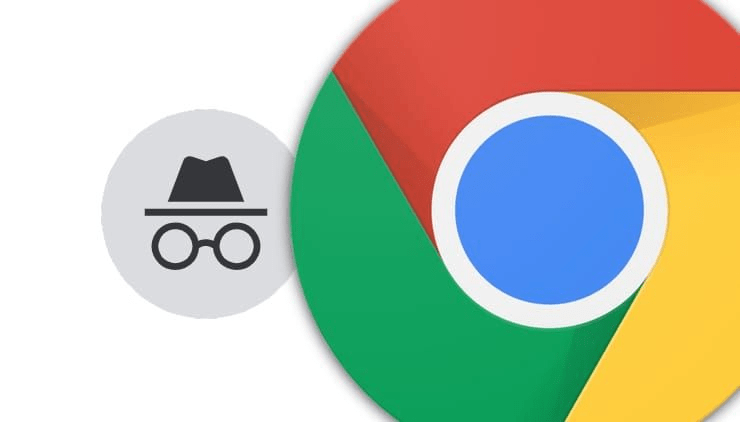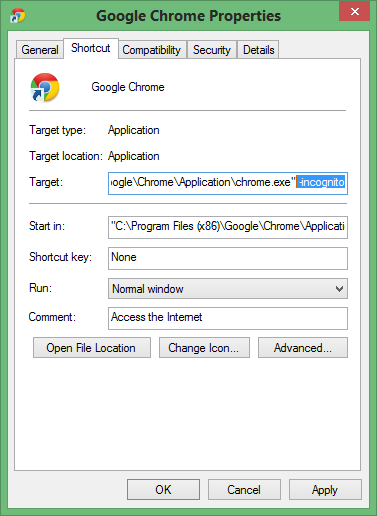Utwórz skrót incognito dla chromu
Jeśli wolisz korzystać z Internetu bez przechowywania danych, takich jak konta lub historia w przeglądarce, możesz preferować tryb Chrome Incognito. Chociaż otwarcie Chrome w trybie incognito jest łatwe, możesz utworzyć skrót komputerowy, który bezpośrednio otworzy Chrome w Incognito bez najpierw otwierania trybu zwykłego.
Kiedy otworzysz Chrome w trybie incognito, zawsze będzie otwierać się w „pustym" stanie. Będziesz musiał ponownie zalogować się na swoje konta, a rozszerzenia nie będą działać. Gdy tylko zamkniesz okno Incognito, Chrome resetuje się, usuwając całą historię przeglądania, historię wyszukiwania i listę pobierania.
Taka własność chromu jest przydatna, gdy nie chcesz pozostawić żadnych śladów swojej aktywności przeglądania. Jednak, aby korzystać z trybu incognito, najpierw musisz otworzyć zwykły Chrome, a następnie z menu wybierz „Nowe okno incognito” lub naciśnij „Ctrl+Shift+N” z klawiatury. Łatwiej jest utworzyć niestandardowy skrót stacjonarny, który będzie Bezpośrednio otwórz Chrome w trybie incognito.
Jak utworzyć skrót stacjonarny, aby otworzyć Chrome w trybie incognito
Dodamy parametr do polecenia Chrome Open, które od samego początku włączy tryb Incognito. Wykonaj następujące kroki, aby zmodyfikować zachowanie chromu:
1) Kliknij prawym przyciskiem myszy skrót Chrome na pulpicie, pasku zadań lub menu Start.
2) Wybierz właściwości.
3) Zgodnie z opcją docelową Wprowadź „ -Incognito” (jest to przestrzeń, po której następuje dash i słowo incognito), jak pokazano.
4) Kliknij OK, a skończyłeś.
Teraz, za każdym razem, gdy otworzysz Chrome z tej ikony, otworzy się bezpośrednio w trybie Incognito. Nie zapomnij zmienić nazwy tego skrótu, abyś mógł szybko odróżnić go od zwykłego chromu.
Możesz użyć incognito do różnych celów, takich jak tworzenie tymczasowego konta lokalnego, wiele loginów lub przeglądanie czegoś, czego nie chcesz, aby pamiętał komputer. Pamiętaj jednak, że tryb Incognito nie ukryje twoich danych przed dostawcą usług internetowych, pracodawcy lub odwiedzanych stron internetowych. Po prostu usunie ślady Twojej aktywności internetowej z komputera.
Jeśli często używasz incognito, lepiej utwórz skrót z powyższą metodą. Daj nam znać, jeśli napotkasz jakiekolwiek trudności.